苹果手机反复接到骚扰电话、垃圾短信,真是令人非常讨厌。


下面小云就教你一招,只要简单设置,立即就能屏蔽骚扰,一起来了解一下吧。
打开手机的设置,点击:勿扰模式
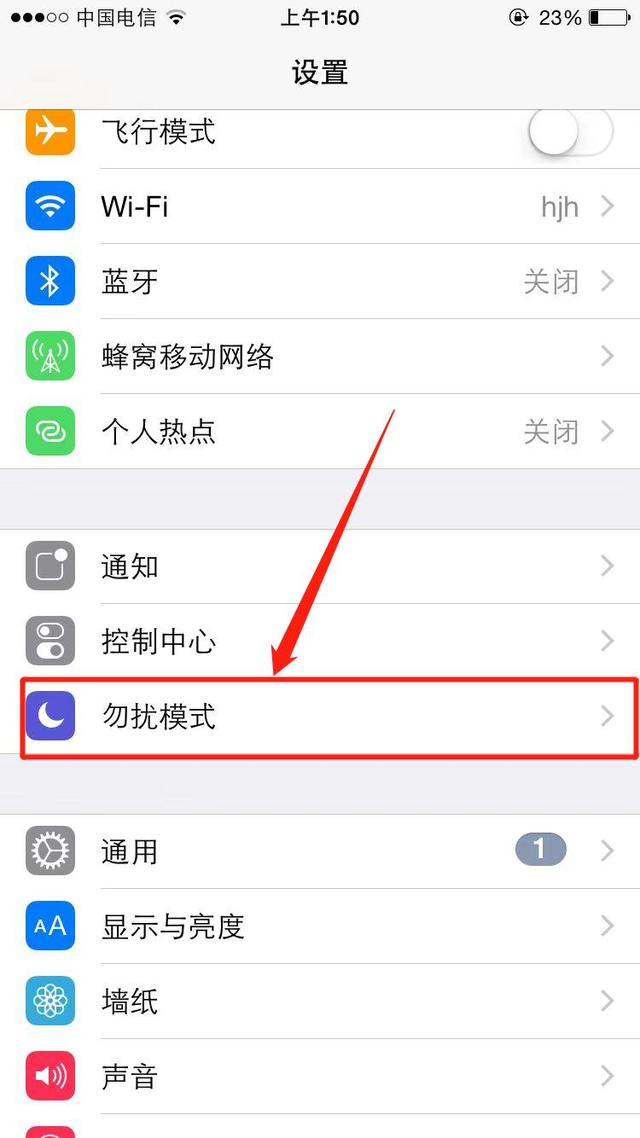
点击:允许这些人的来电

点击:所有联系人,这样就只有通讯录的人可以打电话进来了
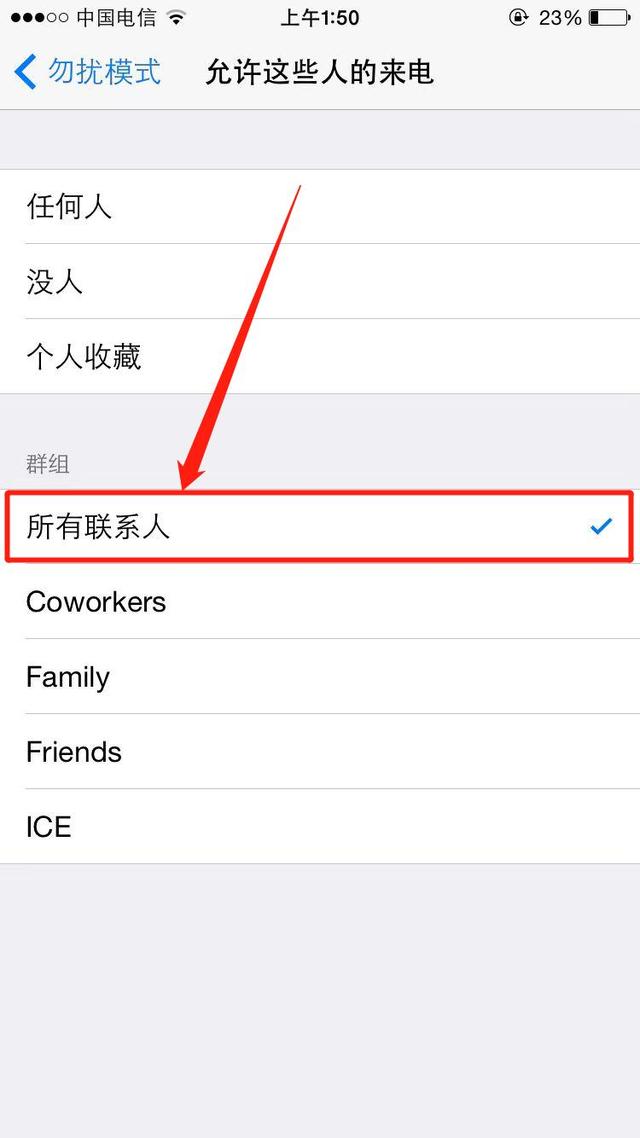
相关影片资源迅雷下载推荐
centos7安装教程(centos7安装超详细图解)
把重复来电后面的开关打开,陌生号码打两次可以打进来

设置防骚扰时间,这个自己设定

打开设置-信息

把iMessage 后面的开关关闭

最后把:位置过滤信息后面的开关打开,打开勿扰模式后,在屏幕上方会有1个月亮的标志,设置完成
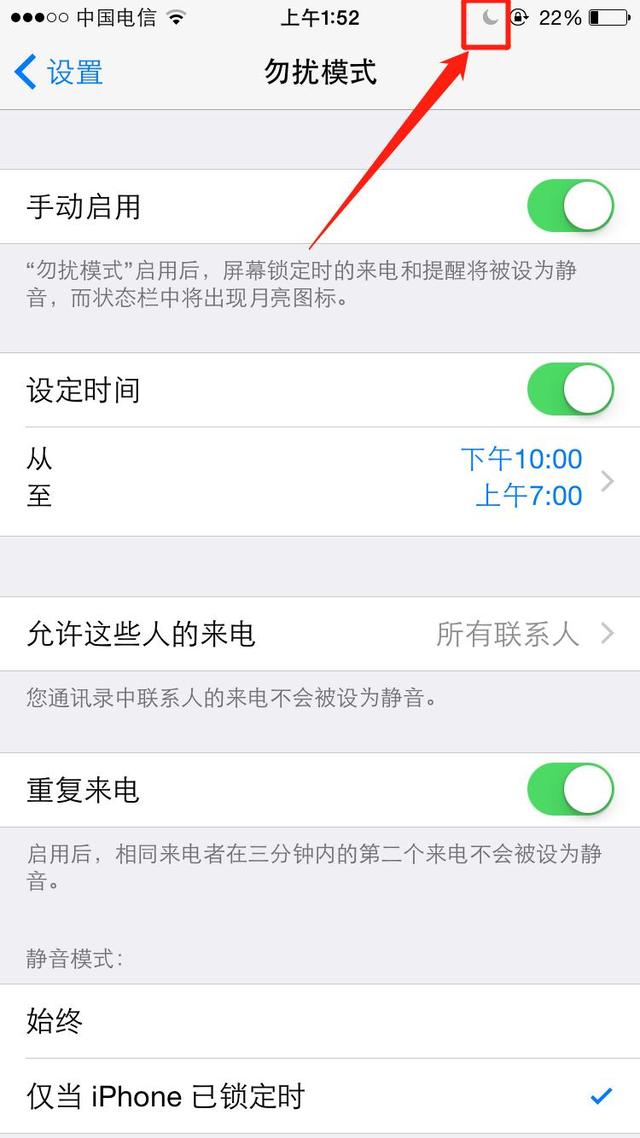
这样你就不会收到各种贷款,卖房子,香港六合彩,澳门皇家赌场的XXX电话和信息了
相关影片资源迅雷下载推荐
电脑截屏怎么操作(电脑如何快速全屏截图)
版权声明:除非特别标注,否则均为本站原创文章,转载时请以链接形式注明文章出处。

